الدرس التاسع ...التعامل مع أدوات عرض الصور Picture Box و Image Box و أيضا أشرطة التمرير
صفحة 1 من اصل 1 • شاطر
 الدرس التاسع ...التعامل مع أدوات عرض الصور Picture Box و Image Box و أيضا أشرطة التمرير
الدرس التاسع ...التعامل مع أدوات عرض الصور Picture Box و Image Box و أيضا أشرطة التمرير
الاخوة الافاضل ....السلام عليكم ورحمة الله وبركاتة
أما بعد
مرحبا بكم فى الدرس التاسع من دروس دورة منتدى مصر التقنى لتعلم البرمجة بلغة الفجوال بيسك 6 ....فى هذا الدرس أن شاء الله تعالى سنتحدث عن أدوات عرض الصور Picture Box و Image Box و أيضا سنتحدث عن أشرطة التمرير الافقية و الرأسية ......فهيا بنا
أولا :أدوات عرض الصورة
1_أداة إدراج صوره (Picture Box) تستخدم لإدراج صوره بحجمها الطبيعى داخل إطار وكذلك تستخدم كحاويه للأدوات الأخرى مثل أداة الفيرم التي تم ذكرها سابقا.وهى أيضاً تستخدم لعرض الفيديو وتستخدم للرسم والإنشاء ويمكن تحويلها إلى أداة عرض نصوص وزر أمر سوف نتحدث عن ذلك لاحقاً.
ولوضع صورة فى هذه الاداة فأما أن يكون عن طريق مربع الخصائص الخاص ب Picture سوف تجد الخاصية Picture أنقر فوق الزر لتحديد صورة أو عن طريق الكود التالي في حدث Load للفورم :
Picture1.Picture=LoadPicture (ضع عنوان الصورة هنا)
2_ أما أداة الصور (Image) هى نفس أداة الصور التي بالأعلى ولكن تختلف عنها انها دون برواز ولا يمكن جعلها تتضمن أداوت أخرى ويمكنك من خلالها تكبير أو تصغير الصورة وهي تستهلك موارد أقل من النظام وتتميز بأنها يمكن وضع صوره شفافة الخلفية بداخلها.أى أن أهم الاختلاف بين هاذين الاداتين تتلخص فى :
- تعرض الاداة Picture الصورة بحجمها الطبيعي ولو صغرت إطار الصندوق فلن تصغر الصورة. بعكس الاداة Image التى من خلالها تستطيع تصغير وتكبير الصورة
- يمكن تغيير لون الخلفية ونمط الإطار فى الاداة Picture أما Image لا
- تستخدم الاداة Picture في أغراض كثيرة مثل أنها تكون حاوية للادوات الاخرى أما Image لعرض الصور فقط
أما لوضع صورة فى الادة Image فهى ايضا بنفس الطريقة:فأما أن يكون من مربع الخصائص الخاص بـ Image سوف تجد الخاصية Picture أنقر فوق الزر لتحديد صورة .أو عن طريق الكود التالي في حدث Load للفورم :
لتغير حجم الصورة هناك خاصية تحت خاصية picture إسمها Stretch عليك تبديلها إلى True وهذا شكل الImage على الفورم لاحظ حجم الصورة الطبيعي في أعلى الصفحة ولاحظ هنا.

ثانيا : أشرطة التمرير الافقية و الرأسية ...
أشرطة التمرير تستخدم لتغيير القيمة زيادة أو نقصان سوف نأخذ مثالاً لهذه الأداة أفضل من الشرح و قبل أن نأخذ مثال يجب التنوية أن هناك نوعان من أشرطة التمرير وهما :
شريط تمرير أفقي : HScroll
شريط تمرير عمودي : VScroll
المثال : بعد تجهيز الفورم أضف إليه ثلاث أشرطة تمرير إما أفقي أو عمودي . لنفرض أنك وضعت أشرطة أفقية HScroll أسمائها على التتالي: HScroll3 HScroll2 HScroll1
ثم أضف إلى الفورم صندوق الصورة Picture1 وعدد 3 الأدوات Label والتي تعني النصوص التي بجانب كل شريط تمرير كما فى الشكل التالى :

أنقر فوق الفورم نقرتين وأضف الكود التالي في حدث Load :
شرح الأسطر السابقة : وتعني تحديد القيمة الصغرى والكبرى لأشرطة التمرير وتحديد سرعة التمرير>
أضف الكود التالي إلى شريط التمرير الأول:
الكود التالي للشريط الثاني:

هذا الشرح يبين الخصائص الأساسية لأشرطة التمرير مثل القيمة الدنيا و القيمة القصوى وسرعة التحريك وهذه أهم الخصائص الجديدة لهذه الادوات



أما بعد
مرحبا بكم فى الدرس التاسع من دروس دورة منتدى مصر التقنى لتعلم البرمجة بلغة الفجوال بيسك 6 ....فى هذا الدرس أن شاء الله تعالى سنتحدث عن أدوات عرض الصور Picture Box و Image Box و أيضا سنتحدث عن أشرطة التمرير الافقية و الرأسية ......فهيا بنا

أولا :أدوات عرض الصورة
1_أداة إدراج صوره (Picture Box) تستخدم لإدراج صوره بحجمها الطبيعى داخل إطار وكذلك تستخدم كحاويه للأدوات الأخرى مثل أداة الفيرم التي تم ذكرها سابقا.وهى أيضاً تستخدم لعرض الفيديو وتستخدم للرسم والإنشاء ويمكن تحويلها إلى أداة عرض نصوص وزر أمر سوف نتحدث عن ذلك لاحقاً.
ولوضع صورة فى هذه الاداة فأما أن يكون عن طريق مربع الخصائص الخاص ب Picture سوف تجد الخاصية Picture أنقر فوق الزر لتحديد صورة أو عن طريق الكود التالي في حدث Load للفورم :
Picture1.Picture=LoadPicture (ضع عنوان الصورة هنا)
2_ أما أداة الصور (Image) هى نفس أداة الصور التي بالأعلى ولكن تختلف عنها انها دون برواز ولا يمكن جعلها تتضمن أداوت أخرى ويمكنك من خلالها تكبير أو تصغير الصورة وهي تستهلك موارد أقل من النظام وتتميز بأنها يمكن وضع صوره شفافة الخلفية بداخلها.أى أن أهم الاختلاف بين هاذين الاداتين تتلخص فى :
- تعرض الاداة Picture الصورة بحجمها الطبيعي ولو صغرت إطار الصندوق فلن تصغر الصورة. بعكس الاداة Image التى من خلالها تستطيع تصغير وتكبير الصورة
- يمكن تغيير لون الخلفية ونمط الإطار فى الاداة Picture أما Image لا
- تستخدم الاداة Picture في أغراض كثيرة مثل أنها تكون حاوية للادوات الاخرى أما Image لعرض الصور فقط
أما لوضع صورة فى الادة Image فهى ايضا بنفس الطريقة:فأما أن يكون من مربع الخصائص الخاص بـ Image سوف تجد الخاصية Picture أنقر فوق الزر لتحديد صورة .أو عن طريق الكود التالي في حدث Load للفورم :
- الكود:
Image1.Picture = LoadPicture (ضع عنوان الصورة هنا)
لتغير حجم الصورة هناك خاصية تحت خاصية picture إسمها Stretch عليك تبديلها إلى True وهذا شكل الImage على الفورم لاحظ حجم الصورة الطبيعي في أعلى الصفحة ولاحظ هنا.

ثانيا : أشرطة التمرير الافقية و الرأسية ...
أشرطة التمرير تستخدم لتغيير القيمة زيادة أو نقصان سوف نأخذ مثالاً لهذه الأداة أفضل من الشرح و قبل أن نأخذ مثال يجب التنوية أن هناك نوعان من أشرطة التمرير وهما :
شريط تمرير أفقي : HScroll
شريط تمرير عمودي : VScroll
المثال : بعد تجهيز الفورم أضف إليه ثلاث أشرطة تمرير إما أفقي أو عمودي . لنفرض أنك وضعت أشرطة أفقية HScroll أسمائها على التتالي: HScroll3 HScroll2 HScroll1
ثم أضف إلى الفورم صندوق الصورة Picture1 وعدد 3 الأدوات Label والتي تعني النصوص التي بجانب كل شريط تمرير كما فى الشكل التالى :
أنقر فوق الفورم نقرتين وأضف الكود التالي في حدث Load :
- الكود:
HScroll1.Min = 0
HScroll1.Max = 250
HScroll1.SmallChange = 30
HScroll1.LargeChange = 50
HScroll2.Min = 0
HScroll2.Max = 250
HScroll2.SmallChange = 30
HScroll2.LargeChange = 50
HScroll3.Min = 0
HScroll3.Max = 250
HScroll3.SmallChange = 30
HScroll3.LargeChange = 50
شرح الأسطر السابقة : وتعني تحديد القيمة الصغرى والكبرى لأشرطة التمرير وتحديد سرعة التمرير>
أضف الكود التالي إلى شريط التمرير الأول:
- الكود:
Picture1.BackColor = RGB(HScroll1.Value, HScroll2.Value,HScroll3.Value)
الكود التالي للشريط الثاني:
- الكود:
Picture1.BackColor = RGB(HScroll1.Value, HScroll2.Value ,HScroll3.Value)
- الكود:
Picture1.BackColor = RGB(HScroll1.Value, HScroll2.Value,HScroll3.Value)
هذا الشرح يبين الخصائص الأساسية لأشرطة التمرير مثل القيمة الدنيا و القيمة القصوى وسرعة التحريك وهذه أهم الخصائص الجديدة لهذه الادوات



ـــــــــــــــــــ التوقيع ــــــــــــــــــــ
سبحان الله وبحمدة .....سبحان الله العظيم
 رد: الدرس التاسع ...التعامل مع أدوات عرض الصور Picture Box و Image Box و أيضا أشرطة التمرير
رد: الدرس التاسع ...التعامل مع أدوات عرض الصور Picture Box و Image Box و أيضا أشرطة التمرير
دخلنا في الصعب

salamfaraj2002- ....
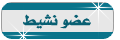
- تاريخ التسجيل : 18/04/2015
المساهمات : 57
النقاط : 75
التقيم : 0
الدولة :
الجنس :
| |
صفحة 1 من اصل 1
صلاحيات هذا المنتدى:
لاتستطيع الرد على المواضيع في هذا المنتدى
 الرئيسية
الرئيسية




» مقاول تركيب ساندوتش بانل
» تصميم تطبيق جوال لمدرسة
» مظلات وسواتر في الرياض
» تطبيقIncogniton لإدارة ملفات تعريف متعددة للمتصفح
» سواتر حديد
» تصميم تطبيق جوال لتوصيل المياه
» تصميم تطبيق جوال لصيانة المكيفات
» هناجر ومستودعات الرياض
» مظلات لكسان